$GetCurrent 文件夾是什麼,刪除它是否安全?
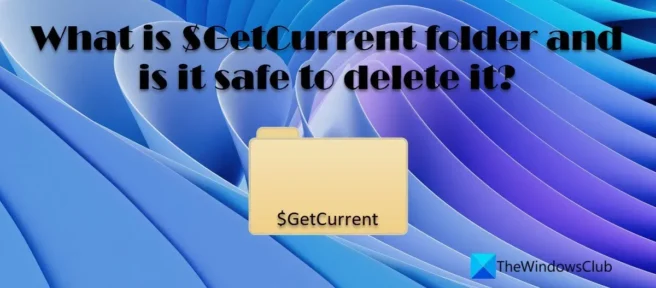
這篇文章解釋了$GetCurrent 文件夾,刪除它是否安全?如果您在尋找垃圾文件夾以釋放 Windows PC 上的空間時遇到過$GetCurrent文件夾,您可能想知道 $GetCurrent 文件夾是什麼,為什麼它會在您的 PC 上佔用這麼多空間,以及它是否是刪除這個文件夾安全嗎?這篇文章回答了所有這些問題。
Windows 11/10 中的 $GetCurrent 文件夾是什麼
$GetCurrent是更新 Windows時在系統C 驅動器 ( C:\ )的根目錄中創建的文件夾。它包含子文件夾(例如 Logs、SafeOS 等),其中包含來自最新 Windows 更新過程的日誌文件和/或安裝文件。$GetCurrent 文件夾通常很小。
但是,如果它包含一些剩餘的 Windows 更新安裝文件,它會佔用您硬盤驅動器上的大量空間 – 大約 3.5 GB 左右 – 這讓您想知道是否可以安全地刪除它以釋放磁盤空間。
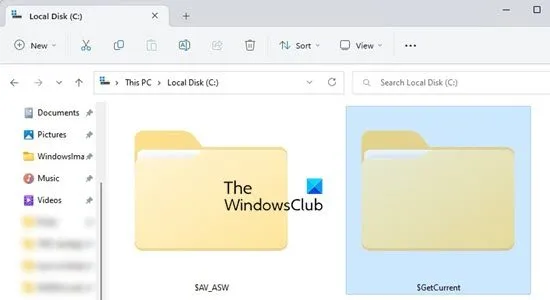
刪除 $GetCurrent 文件夾是否安全?
如果您已成功完成 Windows Update 的安裝並且不再需要查看日誌文件,則可以安全地刪除 $GetCurrent 文件夾。無論如何,這些文件都設置為在 30 天后由 Windows 自動刪除。您可以檢查 $GetCurrent 文件夾中每個文件的修改日期字段。如果它似乎超過 1 個月,您可以手動刪除該文件夾。
如何刪除 $GetCurrent 文件夾?
默認情況下,$GetCurrent 文件夾在您的 Windows PC 上保持隱藏狀態。如果您啟用了隱藏文件和文件夾,您將能夠看到此文件夾。如果沒有,您可以允許隱藏文件和文件夾訪問 $GetCurrent 文件夾。啟用後,您可以使用以下方法之一將其刪除:
- 使用 Windows 資源管理器
- 使用提升的命令提示符
讓我們詳細看看這些方法。
提示:在刪除 Windows 11/10 PC 上的任何系統文件夾之前創建系統還原點。
A] 使用 Windows 資源管理器刪除 $GetCurrent 文件夾
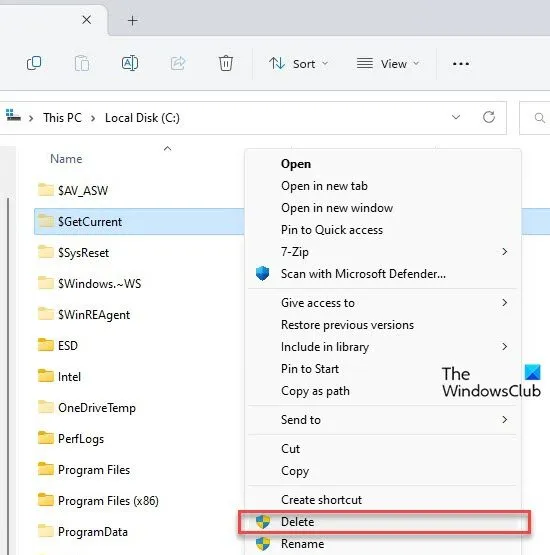
- 單擊Windows 搜索圖標並鍵入“文件資源管理器”。
- 選擇顯示在搜索結果頂部的文件資源管理器應用程序。
- 在文件資源管理器窗口中,在左窗格中選擇Windows 驅動器 (C:) 。您應該會在右窗格中看到 $GetCurrent 文件夾。
- 如果您沒有看到 $GetCurrent 文件夾,請單擊頂部的查看菜單。
- 選擇顯示 > 隱藏項目。您現在應該能夠看到 $GetCurrent 文件夾。(如果您仍然看不到此文件夾,則說明您尚未升級 Windows。)
- 右鍵單擊 $GetCurrent 文件夾,然後單擊垃圾桶圖標。 如果您收到UAC 提示,請選擇是繼續。
B] 使用提升的命令提示符刪除 $GetCurrent 文件夾
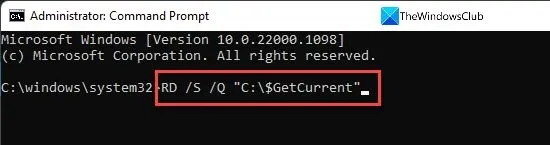
- 打開提升的命令提示符(以管理員權限運行命令提示符)。
- 在命令提示符窗口中,輸入以下命令:
RD /S /Q "C:\$GetCurrent" - 按回車鍵。
筆記:
- 當您以上述方式之一刪除 $GetCurrent 文件夾時,它將被移至回收站。您需要清空垃圾箱才能永久刪除該文件夾。
- 如果您無法刪除 $GetCurrent 文件夾,則您的 Windows PC 上可能有待安裝的更新。在這種情況下,您可以完成更新安裝或卸載所有掛起的更新。
- 您還可以使用 Windows 內置磁盤清理實用程序中的 Windows 更新清理選項刪除系統不再需要的 Windows 更新。
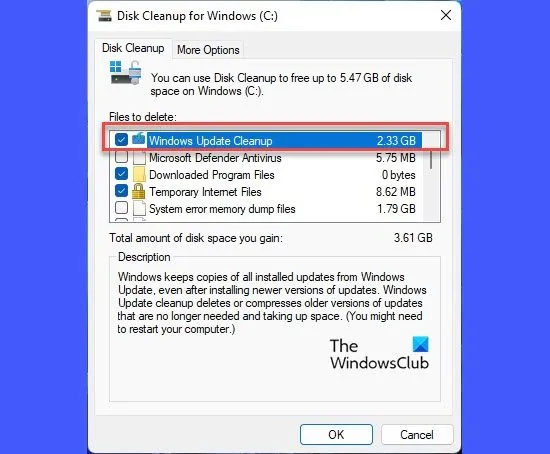
刪除 $GetCurrent 文件夾是否安全?
正確安裝 Windows 更新後,不再需要 $GetCurrent 文件夾的內容。在這種情況下,您可以毫無風險地從 C 盤刪除此文件夾。要刪除 $GetCurrent 文件夾,您可以使用本文中描述的上述兩種方法。在嘗試刪除 $GetCurrent 文件夾之前,請務必以管理員身份登錄 Windows。
如果刪除 $SysReset 會發生什麼?
$SysReset 文件夾是在您執行系統重置時在 C 盤根目錄中創建的另一個隱藏文件夾。如果您刪除 $SysReset 文件夾,它的所有子文件夾都將被刪除。這些文件夾包含有關更新/重置可能失敗的原因的記錄信息,如果成功,它們包含更新/重置期間所做更改的列表。如果您不需要此信息,您可以安全地從系統中刪除 $SysReset。
資料來源:Windows 俱樂部



發佈留言